Apple ने macOS हाई सिएरा और iOS 11 से शुरू होकर iCloud Drive में फ़ाइल साझा करने की क्षमता पेश की। नए साझाकरण विकल्प को लोगों को जोड़ें कहा जाता है। , और यह आपके द्वारा iCloud Drive पर अपलोड की गई फ़ाइल के लिए एक साझाकरण लिंक बनाता है। इसलिए, जब आप कोई वीडियो अपलोड करते हैं और लोगों को जोड़ें में विकल्प सेट करते हैं, तो iCloud उन लोगों को एक लिंक भेजता है जिन्हें आप देखना चाहते हैं। वे फ़ाइल डाउनलोड नहीं करते हैं। जहां है वहीं रहता है।
यद्यपि आप अपने iPhone पर कई वीडियो फ़ाइलें संग्रहीत कर सकते हैं, एक समय में केवल एक फ़ाइल साझा की जा सकती है और संपूर्ण फ़ोल्डर साझा नहीं किए जा सकते हैं।
iCloud खाता किसके पास हो सकता है?
Apple ID वाले किसी भी व्यक्ति के लिए iCloud खाते निःशुल्क हैं, जो निःशुल्क भी है। अपने iPhone, iPad, iPod touch और Mac कंप्यूटर पर iCloud खाता बनाएँ और एक्सेस करें। यदि आपके पास एक विंडोज़ पीसी है, तो कहीं भी आपके पास इंटरनेट कनेक्शन होने पर आईक्लाउड तक केवल-वेब पहुंच प्राप्त करें।
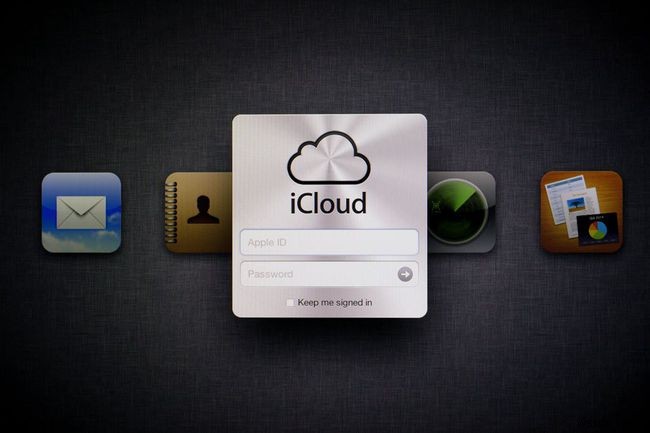
आईक्लाउड 5 जीबी मुफ्त आईक्लाउड स्टोरेज के साथ आता है, जिसे अन्य एप्पल सेवाओं के साथ साझा किया जाता है। यदि आप कई वीडियो अपलोड करने की योजना बना रहे हैं, तो हो सकता है कि 5 जीबी अधिक समय तक न चले। Apple $ 0.99 प्रति माह के लिए 50 GB से शुरू होने वाले सशुल्क संग्रहण के कई स्तरों की पेशकश करता है। प्लान 2 टीबी तक के हैं और आपके परिवार के साथ साझा किए जा सकते हैं।
iCloud पर वीडियो कैसे अपलोड करें
चाहे आप iMovie में होम मूवी बनाते हैं या सोशल मीडिया पर पोस्ट करने के लिए लघु वीडियो बनाते हैं, अगर आप इसे दूसरों के साथ साझा करना चाहते हैं तो वीडियो फ़ाइल को अपने iCloud खाते में अपलोड करें।
-
अपने खाते के नाम और पासवर्ड के साथ अपने iCloud खाते में लॉग इन करें।
-
आईक्लाउड ड्राइव . चुनें स्क्रीन पर आइकन से आइकन।
-
किसी वीडियो फ़ाइल को डेस्कटॉप से iCloud Drive . पर खींचें खिड़की।
आईक्लाउड ड्राइव से अन्य लोगों के साथ फाइल साझा करने के लिए आपके पास दो विकल्प हैं:आईक्लाउड ड्राइव को तुरंत लिंक ईमेल करें या एक लिंक जेनरेट करें जिसका उपयोग आप जब भी किसी के साथ फाइल साझा करना चाहते हैं तो कर सकते हैं।
वीडियो कैसे शेयर करें
किसी भी ब्राउज़र में अपना आईक्लाउड ड्राइव खोलें। फिर:
-
iCloud Drive . में स्क्रीन, वीडियो चुनें।
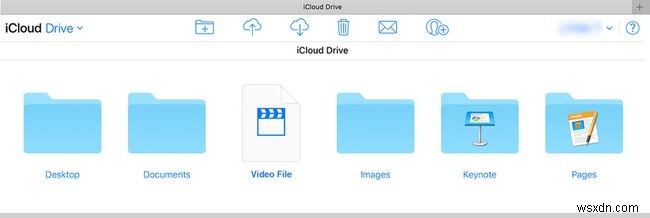
-
लोगों को जोड़ें . चुनें लोगों को जोड़ें . खोलने के लिए स्क्रीन के शीर्ष पर स्थित आइकन खिड़की। यह आइकन किसी व्यक्ति के सिर जैसा दिखता है जिसके आगे धन का चिह्न होता है।
-
ईमेल Select चुनें या लिंक कॉपी करें ।
- ईमेल उन लोगों के ईमेल पते या फोन नंबर जोड़ता है जिनके साथ आप वीडियो लिंक साझा करना चाहते हैं।
- लिंक कॉपी करें एक लिंक बनाता है जिसे आप किसी भी समय वितरित कर सकते हैं।

-
साझा विकल्प Select चुनें विंडो का विस्तार करने के लिए।
-
कौन एक्सेस कर सकता है . के आगे , या तो केवल वे लोग चुनें जिन्हें आप आमंत्रित करते हैं या लिंक वाला कोई भी व्यक्ति ।

-
अनुमति के आगे , केवल देखें . चुनें . दूसरा विकल्प दर्शकों को बदलाव करने की अनुमति देता है।
-
साझा करें Select चुनें अपने प्राप्तकर्ताओं को लिंक भेजने के लिए या iCloud द्वारा जनरेट किए गए लिंक को कॉपी करने के लिए।
iCloud Drive द्वारा जेनरेट किए गए लिंक को सेव करें और भविष्य में अतिरिक्त दर्शकों को आमंत्रित करने के लिए इसका इस्तेमाल करें।
iCloud में शेयर करना कैसे बंद करें
जब आप वीडियो साझा करना बंद करने के लिए तैयार हों, तो किसी भी ब्राउज़र में अपने iCloud खाते में वापस जाएं।
-
iCloud Drive खोलें ।
-
उस वीडियो का आइकन चुनें जिसे आप वर्तमान में इसे हाइलाइट करने के लिए साझा कर रहे हैं।
-
लोगों को जोड़ें . चुनें स्क्रीन के शीर्ष पर आइकन।
-
साझा विकल्प Select चुनें ।
-
चुनें साझा करना बंद करें ।
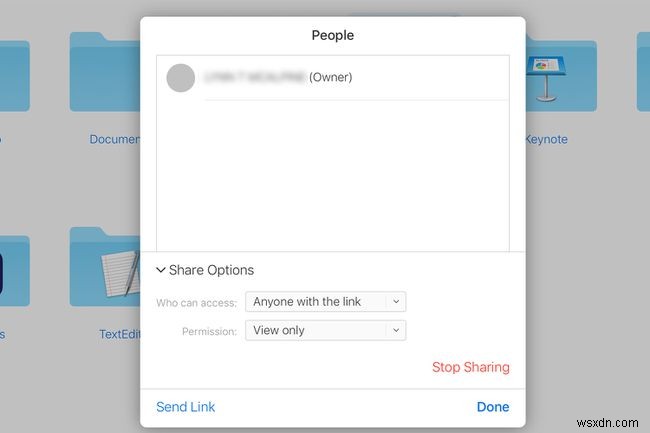
-
ठीक Select चुनें फ़ाइल साझा करना बंद करने के लिए पुष्टिकरण विंडो में।
iCloud कैसे चालू करें
iCloud macOS और iOS यूजर्स के लिए एक बेहतरीन संसाधन है जो फाइलों को स्टोर और शेयर करना आसान बनाता है। यह ऐप्पल के उत्पादकता ऐप के लिए ऑनलाइन स्टोरेज प्रदान करता है, जिसमें पेज, नंबर और कीनोट शामिल हैं। Mac और iOS उपकरणों के लिए इंस्टॉल करने के लिए कोई ऐप नहीं है क्योंकि iCloud उनके ऑपरेटिंग सिस्टम में शामिल है। आप बस सिस्टम वरीयताएँ . पर जाएँ , आईक्लाउड . चुनें , और Apple ID से साइन इन करें। iCloud Drive, iCloud पर उपलब्ध फ़ोल्डरों में से एक है।
विंडोज यूजर्स को आईक्लाउड कंट्रोल पैनल प्रोग्राम डाउनलोड करना होगा। यह आईक्लाउड ड्राइव और आईक्लाउड फोटोज के लिए आपके मुख्य यूजर फोल्डर में फोल्डर रखता है। आपके द्वारा iCloud Drive फ़ोल्डर या उसके सबफ़ोल्डर में डाली गई कोई भी फ़ाइल आपके अन्य कंप्यूटरों और iOS उपकरणों पर दिखाई देती है यदि आपके पास iCloud Drive सक्षम है।
वर्तमान में, iCloud Drive Android ऑपरेटिंग सिस्टम द्वारा समर्थित नहीं है।
